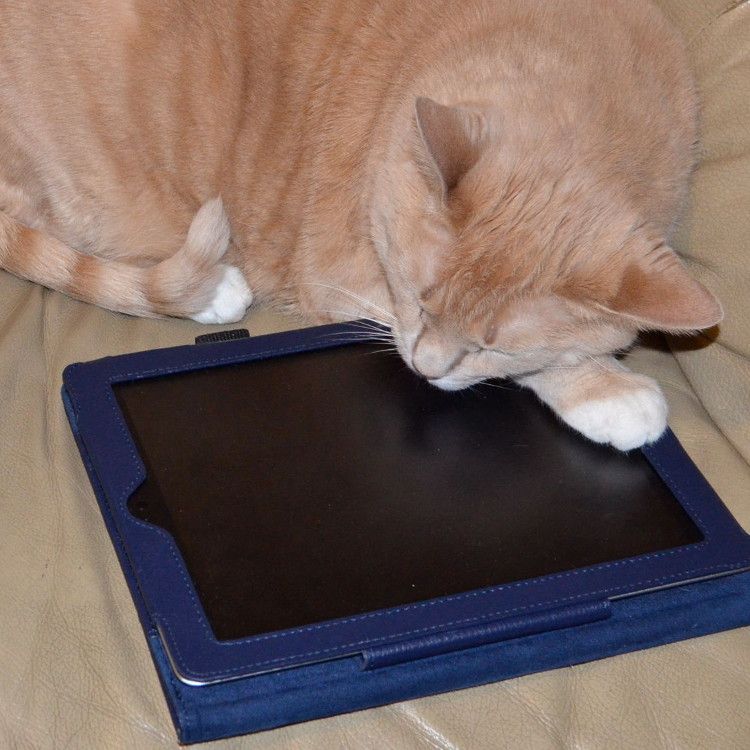
こんにちは、ウインタブ(@WTab8)です。前回の記事に続いてクラウド・ストレージ・サービス(以下、クラウドと言います)について書きます。
前回はOneDrive、box、Dropbox、SugarSyncと、Windowsストアアプリが用意されている大手のクラウドを紹介しました。今回、最初にひとつだけ紹介しなくてはならないクラウドがあります。そう、GoogleDriveですね。残念ながらGoogleDriveにはWindowsストアアプリがありません。それを理由に前回紹介しなかったのですが、もともとOneDriveよりもさらにメジャーなクラウドですし、Androidな人はもちろん、普通の人ならほとんど全員知ってると思われるクラウドなんで、いまさら紹介なんて不要だろ、とも思いました。
でも記事の進行上は紹介すべきだと思いますし、まだ使ってないという人もいるかもしれませんので、GoogleDriveの説明からスタートします。
目次
1.GoogleDriveについて
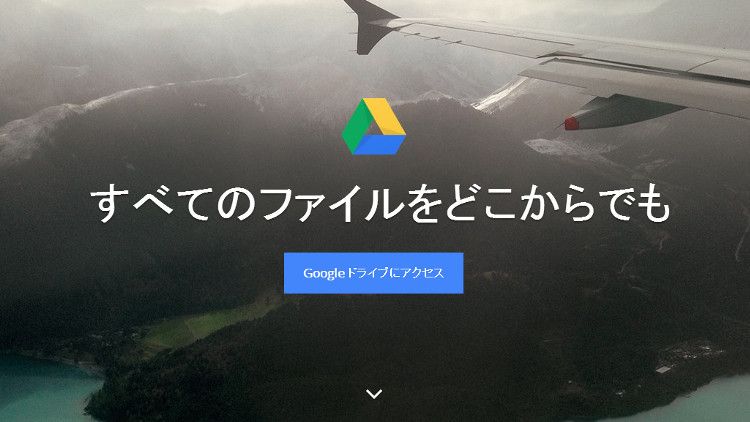
この記事を読んでいる人の大部分は「Googleアカウント」を持っていると思います。Gmailを使いはじめるとき、あるいはAndroidスマホを購入したとき、意識せずともGoogleアカウントを持つことになります。GoogleDriveはGoogleアカウントを登録すれば自動的に15GBの無料容量をもらえます。ひょっとしたら気づいてない人もいるのかもしれませんけど、そういう人でも既に15GBはゲット済みなんです。
GoogleDriveはクラウド最大手と言ってよく、機能も非常に充実しています。「クラウドのリファレンス」といってよい存在で、OneDriveやboxの機能の多くはGoogleDriveを後追いしたものと言えます。
GoogleDriveにはiOS、Android、そしてPCアプリが用意されており、ブラウザ上でも操作が可能です。PCアプリをインストールすればOneDriveやDropboxと同じようにあたかもハードディスク用のドライブであるかのように扱うことができ、ファイルの開閉だけでなく、ドラッグでのファイルの移動などもできます。
アプリやブラウザからはGoogleDocsで表計算やワードプロセッサなどのファイル作成や編集が可能で、Microsoft Officeとの互換性を「ある程度」確保した文書を作ることができます。
それと、Gmailとシームレスにつながっているという点が大きなメリットです。今や公私ともにGmailがメインのメールアドレス、という人も多いと思います。私はそうです。ブラウザでメールを確認し、添付ファイルがあるときはその場で開くこともありますが、GoogleDriveにダイレクトに保存することができます。
なので、私の場合、タブレットでの使い勝手は置いとくと、仕事でGoogleDriveを使う頻度が高く、やはり手放せないクラウドとなっています。
GoogleDriveの課金サービス概要
無料容量:15GB
追加容量:100GBで1.99ドル/月、1TBで9.99ドル/月、10TBで99.99ドル/月、20TBで199.99ドル/月、30TBで299.99ドル/月
うーんと、30TBってどれくらいなのかイメージできませんが、とりあえず15GBまで無料で100GBで1.99ドルというのはOneDriveとほぼ同一の料金設定です。1TBというのはOneDriveでは日本での設定がなく、単純比較はできないものの、「比率」でみればかなり割安だと言えます。月々1000円以上って意味なんですけどね。
5.複数のクラウドを併用する意味
タブレットで複数のクラウドを使う必要があるのか?ということについて、私は明確な答えを持っていません。個人的には、OneDrive、GoogleDrive、boxを使い分けています。OneDriveはウインタブの記事の材料(画像や下書きファイルなど)を保存して、タブレットでもPCでも使えるようにしています。記事の下書きは移動中などにタブレットで書くことが多く、画像加工や仕上げはPCで行う、というのがいつものパターンなので、クラウドは便利なんです。特にOneDriveはOfficeとの親和性も高く、WordやExcelのファイルをダイレクトに保存したり開いたりできるので、やはり利用頻度が高くなります。
ウインタブ以外の仕事系にはGoogleDriveを使っています。これらの仕事ではPCを使うことがほとんどで、タブレットからファイルにアクセスすることはめったにないし、Gmailをメインのメールにしているので、もっぱらブラウザでGmailを開いて、添付ファイルをGoogleDriveにそのまま保存しています。
boxはまだ使い始めたばかりなのですが、友人とプロジェクトを作り、データを共有のフォルダに置く、という使い方をしています。
OneDriveならできてGoogleDriveにはできないとか、boxならできてDropboxにはできないとか、そういうことを突き詰めて考えていませんし、実際それぞれのクラウドの長所や短所をシビアに比較しているわけではありません。なので、「なんでDropboxじゃなくてboxなの?」と突っ込まれても論理的な説明はできないんです。
ただ、仕事と趣味と純プライベートのデータは別々に置いておきたいし、それぞれ共有する範囲も異なります。なので、「ああ、あの件ならGoogleDriveに入っているはず」みたいな整理ができるように複数のクラウドを使ったほうがいいと思っています。
3.Windowsタブレットでクラウドを使いこなすには
Windowsストアアプリが用意されているクラウドでもアプリの機能に物足りないところがある、というのは間違いないです。もしOneDriveしか使わない、ということであれば、フォルダごとアップロードができない、という以外に大きな不満はないでしょう。しかし、複数のクラウドをWindowsタブレットで使い分ける場合は、とたんに面倒になります。ましてやストアアプリのないGoogleDriveも併用するとなると、少し考えないといけませんね。
ファイルをアップロードする
現状、WindowsタブレットのモダンUI上ではOneDriveならOneDriveアプリ、boxならboxアプリというふうに、アップロードしたいクラウドのアプリ上でしかアップロードできません。GoogleDriveならブラウザを使わなくてはなりません。
クラウド間をまたがってアップロードができるアプリというのがあるとかなり快適なんですが、現状はここがネックになっています。私はまだ複数のクラウドに対応してアップロードできるストアアプリを見つけることができずにいます。
アップロード以外の操作
アップロード以外の操作、ファイルの閲覧や開閉や削除、フォルダの作成などは複数のクラウドを操作できるアプリがあります。ファイルマネージャーアプリのいくつかがこれに対応しています。
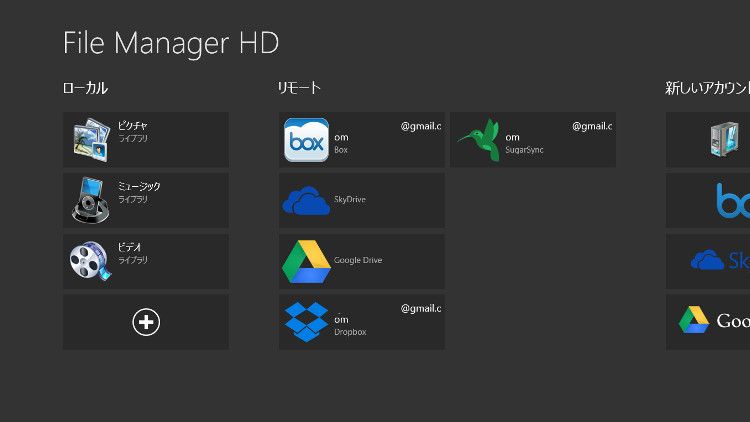
上の画像は、Windowsストアアプリ「File Manager HD」の起動画面です。このアプリについては以前記事にしています。
File Manager HD - Windowsストア アプリレビュー
File Manager HDを使用すると、OneDrive(SkyDriveと表示されちゃいますけど)、GoogleDrive、Dropbox、box、SugarSyncの各クラウドに接続できます。私はこの記事を書く都合もあってそれぞれのクラウドにアカウントを登録しているので、試しに全部接続してみたら、かなり快適になりました。ただし、File Manager HDではアップロードができません。またダウンロードも直接は出来ず、いったんPCやタブレット上でファイルを開いた後、ローカルに保存する、という格好になります。
ファイルの移動やフォルダの作成などは問題なくできます。例えばOneDriveに保存していたWordファイルをDropboxにコピーするとかの作業は非常に簡単にできます。上の画像のように複数のクラウドを一覧表示できるので、管理する、という意味ではかなり便利になります。
上にリンクした記事では他にFileBrickとFile&Foldersも紹介していますが、FileBrickの方はクラウド接続のメニューはあるものの実際には接続できないという不具合があります(私だけかもしれませんけど)し、File&Foldersは接続できるクラウドの種類が2つしかないので、使い勝手はFile Manager HDが一番だと思います。
いかがですか?各クラウドのWindowsストアアプリとFile Managerアプリを併用すれば、タブレットでもそれなりに複数クラウドを使いこなすことができます。OneDriveだけは確実に使いこなすとして、それ以外のクラウドも併用すべく試してみることをおすすめします。
4.関連リンク
Googleアカウント
File Manager HD:Windowsストア



